반응형
파이썬을 설치한 후에 최초 실행
- 명령 프롬프트 열기:
- 윈도 검색에서 'cmd'를 검색하고 나타나는 '명령 프롬프트'를 클릭하여 엽니다.
- 파이썬 버전 확인:
- 명령 프롬프트에서
python --version혹은python -V명령어를 입력하여 설치된 파이썬의 버전을 확인합니다. - 정상적으로 설치되었다면, 파이썬 버전이 표시됩니다. 예를 들어,
Python 3.12.0과 같은 형태로 나타날 것입니다.
- 명령 프롬프트에서
- 인터랙티브 쉘 실행:
- 명령 프롬프트에
python을 입력하면 파이썬 인터랙티브 쉘이 실행됩니다. - 쉘이 실행되면
>>>프롬프트가 나타납니다.
- 명령 프롬프트에
- 간단한 파이썬 명령어 실행:
- 파이썬 쉘에서 간단한 명령어를 실행해 볼 수 있습니다. 예를 들어,
print("Hello, World!")를 입력하면 화면에Hello, World!가 출력됩니다.
- 파이썬 쉘에서 간단한 명령어를 실행해 볼 수 있습니다. 예를 들어,
- 파이썬 스크립트 실행:
- 파이썬 스크립트 파일(
.py)을 실행하려면, 해당 파일이 있는 디렉터리로 이동한 후python 파일명.py형식으로 명령어를 입력합니다. - 예:
python test.py명령어는 현재 디렉터리에 있는test.py파일을 실행합니다.
- 파이썬 스크립트 파일(
- 쉘 종료:
- 파이썬 인터랙티브 쉘을 종료하려면,
exit()를 입력하거나Ctrl+Z를 누른 다음Enter키를 눌러 종료합니다.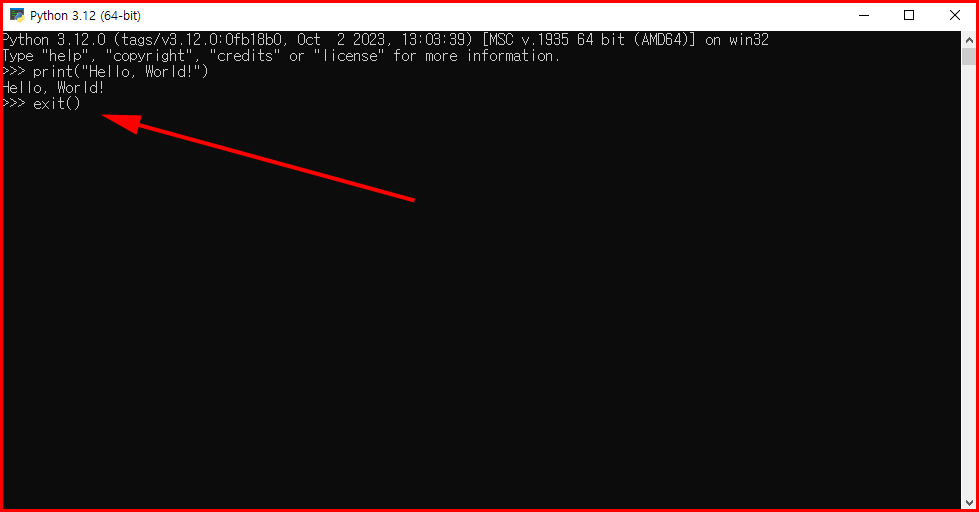
- 파이썬 인터랙티브 쉘을 종료하려면,
- IDLE 사용:
- 파이썬에는 IDLE이라는 그래픽 사용자 인터페이스가 포함되어 있습니다. 시작 메뉴에서 'IDLE'을 검색하여 실행하면 파이썬 코드를 작성하고 실행할 수 있는 개발 환경을 제공합니다.

- 파이썬에는 IDLE이라는 그래픽 사용자 인터페이스가 포함되어 있습니다. 시작 메뉴에서 'IDLE'을 검색하여 실행하면 파이썬 코드를 작성하고 실행할 수 있는 개발 환경을 제공합니다.
이러한 단계를 거쳐 파이썬을 최초로 실행하고 간단한 코드를 작성해 보면서 파이썬의 기본적인 사용법에 익숙해질 수 있습니다.
IDLE(Integrated Development and Learning Environment)
IDLE(Integrated Development and Learning Environment)는 파이썬에 기본으로 포함된 간단한 통합 개발 환경입니다. 초보자가 파이썬을 쉽게 배우고 사용할 수 있도록 설계되었습니다.
- IDLE의 특징:
- 인터랙티브 쉘: 파이썬 명령을 실행하고 결과를 즉시 볼 수 있는 인터랙티브 쉘을 제공합니다.
- 소스 코드 편집기: 색상 강조, 자동 들여 쓰기, 자동 완성 등의 기능을 제공하는 편집기를 포함합니다.
- 간단한 디버깅 도구: 단계별 실행, 중단점 설정, 코드 내 변수 검사 등의 디버깅 기능을 갖추고 있습니다.
- IDLE 실행 방법:
- '시작 메뉴'에서 'IDLE'을 검색하고 실행합니다. 혹은 'cmd'에서
idle을 입력하여 IDLE을 실행할 수 있습니다.
- '시작 메뉴'에서 'IDLE'을 검색하고 실행합니다. 혹은 'cmd'에서
- IDLE 활용:
- 인터랙티브 쉘에서 직접 파이썬 코드를 입력하고 실행해 볼 수 있습니다.
- 'File' 메뉴에서 'New File'을 선택하여 새로운 파이썬 스크립트를 작성할 수 있는 편집기 창을 열 수 있습니다.
- 코드를 작성한 후 'Run' 메뉴에서 'Run Module'을 선택하거나
F5키를 눌러 스크립트를 실행할 수 있습니다.
- IDLE 사용 시 주의사항:
- 인터랙티브 쉘과 편집기 창은 별도로 작동합니다. 편집기에서 작성한 코드는 저장 후 실행해야 합니다.
- 복잡한 프로젝트나 대규모 개발 작업에는 IDLE보다 더 기능이 풍부한 통합 개발 환경(IDE) 사용을 고려할 수 있습니다. 예를 들어, PyCharm, Visual Studio Code, Eclipse 등이 있습니다.
IDLE은 파이썬을 배우기 시작하는 사람들에게 유용하지만, 전문 개발자들은 더 많은 기능을 제공하는 다른 IDE를 선호하는 경향이 있습니다. 그럼에도 불구하고 IDLE은 간단한 스크립트를 작성하고 실행하는 데 충분히 유용합니다.
반응형
'도서로 공부하는 프로그래밍 > 코딩 자율학습' 카테고리의 다른 글
| [Python] 파이썬 에디터 추천 (52) | 2023.11.13 |
|---|---|
| [Python] 파이썬의 기초 문법 (26) | 2023.11.12 |
| [Python] Windows에서 파이썬 설치 (61) | 2023.11.10 |
| [HTML] 'Markup'과 'Markdown' 비교 설명 (53) | 2023.11.05 |
| [HTML] HTML에서 텍스트를 강조하는 방법 (55) | 2023.11.04 |



